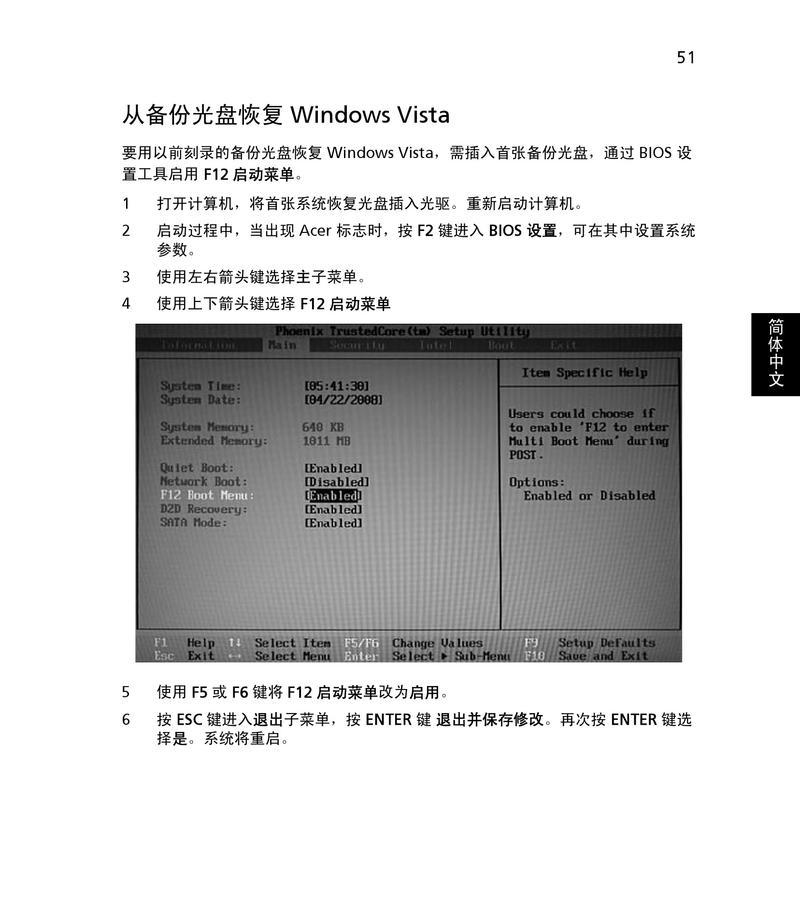在日常使用笔记本电脑的过程中,我们可能会遇到笔记本无法关机的情况,这不仅浪费时间,还可能对电脑造成一定的损害。了解一些解决笔记本电脑无法关机的方法是非常重要的。

一:检查是否有程序未关闭
如果你的笔记本电脑无法关机,首先要检查是否有程序未关闭。点击任务栏右下角的小图标,查看当前运行的程序,逐个关闭它们,然后再尝试关机。
二:结束任务管理器中的进程
如果关闭程序后仍无法关机,可以尝试打开任务管理器(Ctrl+Shift+Esc),切换到“进程”选项卡,并逐个结束进程。注意,不要随意结束系统进程,只结束相关应用程序的进程。
三:使用快捷键强制关机
有时候,笔记本电脑无法通过正常方法关机,可以尝试使用快捷键强制关机。按住电源键5秒以上直至电脑关闭,然后再重新启动。
四:升级操作系统补丁
某些情况下,笔记本电脑无法关机是由于操作系统的问题导致的。在这种情况下,我们可以尝试升级系统补丁或者更新操作系统版本,以解决关机问题。
五:检查电池状态和电源线连接
如果笔记本电脑是使用电池供电,那么无法关机可能是因为电池电量过低。插上电源适配器并确保连接稳定,然后再尝试关机。
六:禁用快速启动选项
快速启动是一项功能,可以加快笔记本电脑的开机速度。但有时候它可能导致关机问题。进入电源选项设置,找到“选择功能按钮的功能”并选择“更改当前不可用的设置”,然后取消勾选“启用快速启动”选项。
七:关闭自动更新功能
自动更新是非常重要的功能,但有时候它也可能导致无法关机的问题。可以尝试关闭自动更新功能,暂时手动进行更新操作,并检查是否解决了关机问题。
八:清理系统垃圾文件
系统中的垃圾文件可能会导致电脑运行缓慢,进而影响关机速度。使用系统自带的磁盘清理工具或第三方优化软件清理系统垃圾文件,可能有助于解决关机问题。
九:卸载不常用的程序
过多的程序安装在电脑上可能会导致关机问题。检查电脑上是否有一些不常用的程序,尝试卸载它们,并重新启动电脑后再次进行关机。
十:检查硬件设备驱动
部分硬件设备驱动过期或不兼容可能导致笔记本电脑无法关机。通过设备管理器检查并更新所有硬件设备的驱动程序,可能会解决关机问题。
十一:运行系统文件检查
有时候,系统文件损坏也会导致无法关机。在命令提示符窗口中输入“sfc/scannow”命令,运行系统文件检查工具,修复任何发现的错误。
十二:重置电源管理计划
电源管理计划可能会影响笔记本电脑的关机行为。进入电源选项设置,选择“更改计划设置”,然后点击“还原默认设置”按钮来重置电源管理计划。
十三:清空电脑内存
运行时间过长的笔记本电脑可能会占用大量内存,从而导致关机缓慢或失败。尝试关闭一些不必要的程序,释放内存空间,然后再次尝试关机。
十四:重装操作系统
如果经过多种方法尝试后仍然无法解决笔记本电脑无法关机的问题,可以考虑重新安装操作系统。备份重要数据后,通过操作系统安装光盘或USB驱动器进行重新安装。
十五:
在遇到笔记本电脑无法关机的情况时,我们可以通过检查未关闭的程序、结束任务管理器中的进程、使用快捷键强制关机等方法来解决。如果这些方法仍然无效,可以尝试升级系统补丁、清理垃圾文件、卸载不常用的程序等措施。如果问题仍然存在,可以考虑重装操作系统。记住,及时解决关机问题是保护笔记本电脑健康运行的关键。
笔记本电脑无法关机问题解决办法
随着科技的不断发展,笔记本电脑成为了人们日常生活中必不可少的工具。然而,有时我们可能会遇到笔记本电脑无法关机的问题,这给我们的正常使用带来了困扰。本文将介绍一些实用的解决办法,帮助你解决笔记本电脑无法关机的问题。
一、查找并关闭异常程序
二、使用任务管理器强制关机
三、检查电源适配器是否连接正常
四、检查电池电量是否充足
五、更新操作系统和驱动程序
六、禁用快速启动功能
七、修改注册表设置
八、清理系统垃圾文件和恶意软件
九、检查硬件故障
十、重置电源管理计划
十一、检查电源按钮是否正常工作
十二、修复操作系统文件
十三、检查系统定时任务
十四、重装操作系统
十五、咨询专业技术支持
1.查找并关闭异常程序:打开任务管理器,查看是否有异常程序运行,并尝试关闭它们。如果有程序无响应,可以右键点击该程序并选择“结束任务”来强制关闭。
2.使用任务管理器强制关机:如果无法正常关闭电脑,可以使用任务管理器来强制关闭未响应的程序或进程。按下Ctrl+Shift+Esc组合键,打开任务管理器,在“进程”选项卡中找到问题程序,右键点击选择“结束任务”。
3.检查电源适配器是否连接正常:有时,电源适配器连接不良会导致笔记本电脑无法关机。检查适配器是否插好,并确认是否有充电指示灯亮起。
4.检查电池电量是否充足:如果笔记本电脑是使用电池供电,确保电池电量充足。如果电池电量过低,可能导致无法正常关机。
5.更新操作系统和驱动程序:有时旧版本的操作系统或驱动程序会导致关机问题。确保操作系统和驱动程序是最新版本,可以通过系统更新功能或官方网站进行更新。
6.禁用快速启动功能:快速启动功能可以加快系统启动速度,但有时也可能导致关机问题。在控制面板的电源选项中,找到“选择电源按钮的功能”,取消勾选“启用快速启动”选项。
7.修改注册表设置:在运行窗口中输入“regedit”,打开注册表编辑器。依次展开“HKEY_LOCAL_MACHINE\SYSTEM\CurrentControlSet\Control\SessionManager\Power”路径,将“HiberbootEnabled”键值修改为0。
8.清理系统垃圾文件和恶意软件:清理系统垃圾文件可以提高系统性能,可能解决关机问题。使用系统自带的磁盘清理工具或第三方工具进行清理。同时,进行全面的杀毒扫描,清除可能存在的恶意软件。
9.检查硬件故障:硬件故障也可能导致关机问题。检查硬盘、内存、电源等硬件是否正常工作,如有问题可尝试更换或修复。
10.重置电源管理计划:在控制面板的电源选项中,选择“更改计划设置”,然后点击“还原计划默认设置”,重新设置电源管理计划。
11.检查电源按钮是否正常工作:有时电源按钮损坏或卡住会导致无法关机。尝试轻按或拔插电源按钮,检查是否能正常操作。
12.修复操作系统文件:使用命令提示符执行“sfc/scannow”命令,可以扫描并修复操作系统文件中的错误,可能解决关机问题。
13.检查系统定时任务:某些定时任务可能会干扰关机过程。打开任务计划程序,检查是否有异常或重复的任务,删除或禁用它们。
14.重装操作系统:如果以上方法都无效,可以考虑重装操作系统。备份重要数据后,使用安装盘或恢复分区重新安装操作系统。
15.咨询专业技术支持:如果以上方法都无法解决问题,建议联系笔记本电脑厂商或专业技术支持,寻求进一步的帮助和解决方案。
当遇到笔记本电脑无法关机的问题时,我们可以先尝试关闭异常程序,使用任务管理器强制关机,检查电源适配器和电池状态,更新操作系统和驱动程序等方法进行自己的排查与解决。如果问题依然存在,可以尝试更高级的解决方法或寻求专业技术支持。通过合理的排查和解决方法,我们可以解决笔记本电脑无法关机的问题,恢复正常使用。